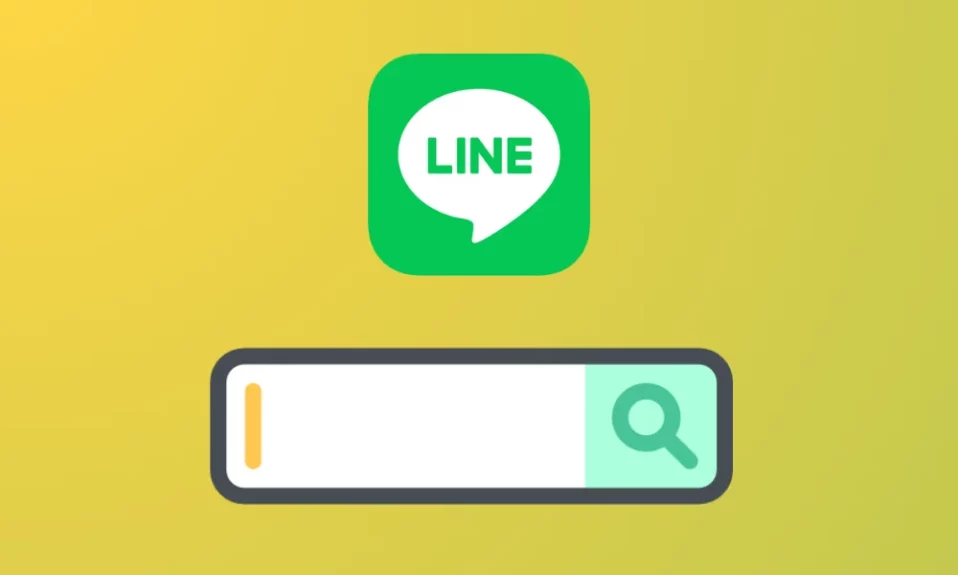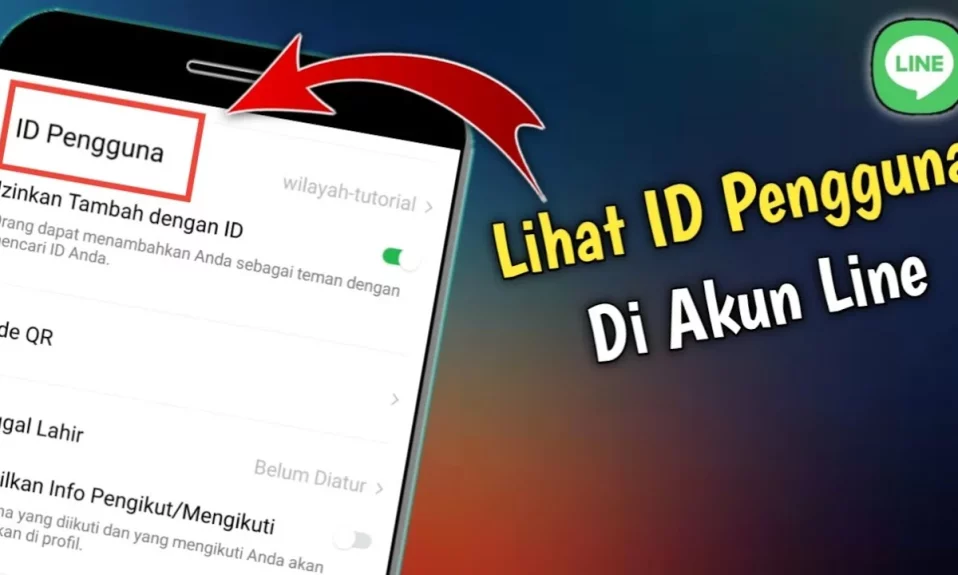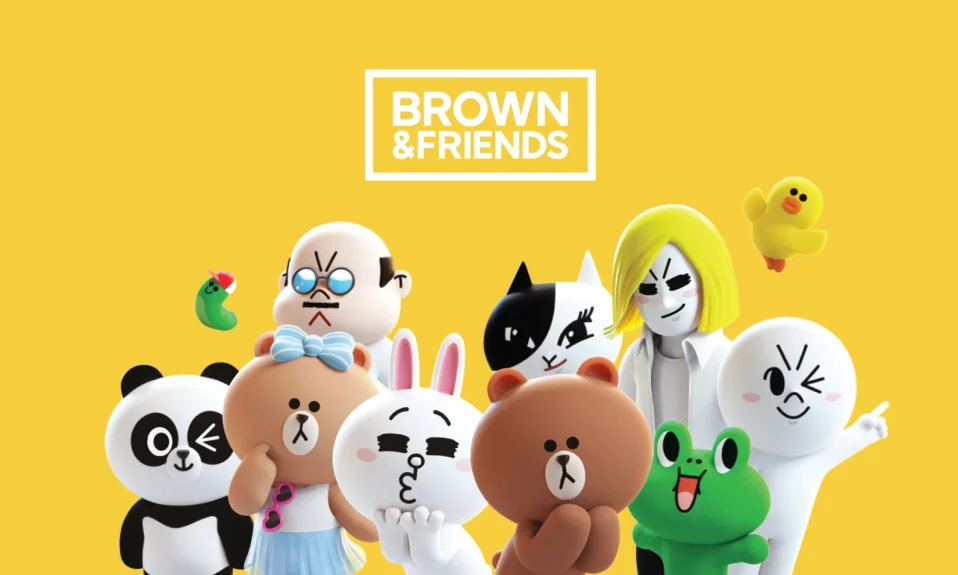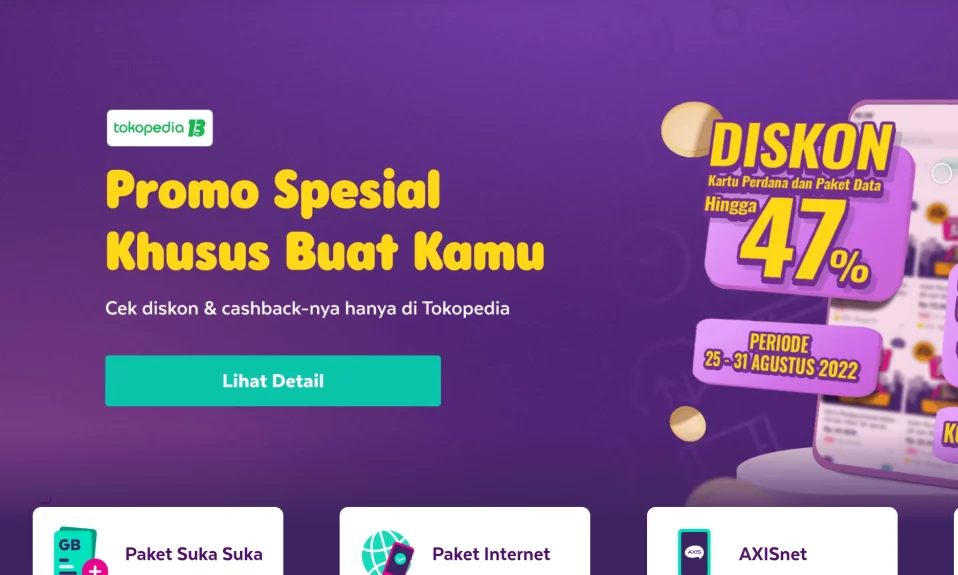Cek Layar Samsung – Jika kita berbicara tentang brand atau merek HP smartphone, Samsung mungkin merupakan salah satu merek smartphone yang paling terkenal di Indonesia, bahkan di dunia.
Bahkan brand satu ini sedang gencar-gencarnya menyaingi HP iPhone di pasar dengan berbagai fitur dan keunggulan yang cukup menarik disana. Oleh karena itu mungkin Samsung bisa disebut sebagai salah satu brand smartphone terbaik untuk saat ini.
Namun, dibalik semua itu pasti saja terdapat permasalahan yang umum terjadi seperti adanya permasalahan entah itu dari perangkat lunak ataupun perangkat keras dari smartphone, salah satunya ialah permasalahan yang terjadi pada layar Samsung.
Tidak sedikit pengguna yang memang mengalami hal tersebut, oleh karena itu penulis akan memberikan informasi mengenai cara cek layar samsung terbaru dan terlengkap untuk mengetahui apakah smartphone kamu mengalami kerusakan pada artikel di bawah ini.
Masalah Umum yang Terjadi Pada Layar Samsung

Seperti yang sudah disebutkan sebelumnya, tidak sedikit orang yang memang mengeluh akan permasalahan mengenai layar samsung, dimana terdapat permasalahan umum yang terjadi pada perangkat smartphone tersebut.
Permaslahan layar tersebut merupakan salah satu faktor yang cukup rentan, karena layar merupakan bagian penting dalam penggunaan smartphone, oleh karena itu sangat penting untuk mengetahui berbagai masalah yang terjadi pada smartphone yang kamu gunakan, seperti :
1. Tampilan Layar Bermasalah
Ada cukup banyak jenis layar yang digunakan oleh smartphone merek samsung, diantaranya sebagai berikut :
- Super Amoled,
- OLED,
- Amoled,
- dan lain sebagainnya.
Jenis layar tersebut biasanya sangat rentang dengan masalah shadow atau burn-in yang kerap terjadi. Shadow tersebut merupakan sebuah kondisi dimana terjadi perubahan warna pada layar secara permanen.
Perubahan tersebut terjadi karena penggunaan warna yang sama secara berkala dan terus-menerus dimana piksel tidak bisa mnahan suhu dan terbakar.
Biasanya warna pada layar akan berubah menjadi kuning atau menguning pada saat menampilkan warna putih dan oranye pada saat menampilkan warna merah.
Oleh karena itu ada beberapa cara yang dapat kamu lakukan, seperti mengatur kecarahan layar tidak terlalu terang, mengganti wallpaper layar secara berkala atau menggunakan wallpaper yang menggunakan warna didominasi hitam.
Hal diatas akan mengurangi resiko shadowing atau burn-in pada layar samsung agar tidak cepat rusak.
2. Layar Tidak Berfungsi
Permasalahan umum yang sering terjadi pada layar HP samsung ialah tidak berfungsinya layar smartphone. Biasanya masalah ini muncul ketika terjadinya error pada software atau perangkat lunak yang bermasalah atau error.
Oleh karena itu jangan pernah mencoba membuka layar HP secara langsung karena hal tersebut cukup berbahaya dan rentan yang mengakibatkan kerusakan tambahan pada smartphone kamu jika kamu seorang pemula karena belum tentu kerusakan tersebut merupakan kerusakan fisik.
Alangkah baiknya kamu datang ke service center untuk mendapatkan layanan professional untuk memperbaik smartphone samsung kamu.
3. Layar Kurang Responsif
Mungkin kamu pernah mengalami layar yang beku atau tidak responsif, hal tersebut merupakan masalah yang umum terjadi.
Ada cukup banyak alasan yang dapat mengakibatkan hal tersebut, seperti penuhnya memori RAM dan lain sebagainnya.
Untuk mengatasi hal tersebut cukup mudah, kamu hanya perlu melakukan restart atau memulai ulang HP smartphone samsung yang kamu gunakan dengan cara melakukan hard reset atau soft reset dengan cara menakan tombol power beberapa saat.
Namun, jika cara tersebut tidak berhasil dan permasalahan masih datang kembali setelah melakukan restart, alangkah baiknya kamu datang ke services center Samsung untuk memperbaiki HP kamu.
4. Layar Hitam
Layar hitam atau dead pixel merupakan permasalahan yang sangat mengganggu dimana layar samsung kamu mendapatkan garis atau titik hitam yang menjengkelkan.
Ada beberapa faktor penyebab dead pixel pada HP samsung, salah satunya ialah virus atau malware yang memang dapat merusak HP smartphone samsung.
Ada banyak cara untuk mengatasi hal tersebut, salah satu cara yang paling mudah dan sederhana ialah dengan cara menghapus cache pada HP samsung yang kamu gunakan.
Cara ini memang tidak selalu berhasil, tetapi cukup layak untuk dicoba.
Kamu juga dapat melakukan test dengan menggunakan berbagai aplikasi untuk mengecek dead pixel.
Namun, jika permasalahan dead pixel tersebut diakibatkan karena program aplikasi yang berbahaya, kamu dapat menghapusnya dengan cara masuk ke safe mode dan menghapus aplikasi tersebut, untuk lebih lengkapnya sebagai berikut :
- Buka smartphone samsung yang kamu gunakan.
- Tekan tombol power dan tahan untuk memunculkan menu mematikan smartphone samsung.
- Tekan dan tahan tombol power off.
- Kemudian akan muncul ikon Safe Mode, tekan dan klik OK untuk masuk ke Safe Mode.
- Cari aplikasi yang menurut kamu berbahaya dan hapus instalasi aplikasi tersebut.
- Nyalakan kembali smartphone untuk keluar dari Safe Mode.
Jika cara tersebut masih tidak berhasil, alangkah baiknya kamu datang ke service center untuk memperbaiki smartpone samsung yang kamu gunakan.
Cara Cek Layar Samsung Lengkap Terbaru

Nah, setelah kamu tahu apa saja permasalahan umum yang terjadi pada layar hp samsung, sekarang kami akan memberikan cara cek layar samsung secara lengkap dan terbaru di bawah, beberapa caranya ialah sebagai berikut ini :
1. Cara Cek Layar Samsung Secara Manual
Sebelum kamu datang ke sebuah service center alangkah baiknya kamu melakukan cek layar samsung kamu secara manual.
Cara ini dapat kamu lakukan dengan mudah dan sederhana dengan hanya memerhatikan dengan teliti apakah layar HP samsung kamu retak atau pecah terlebih dahulu.
Jika ada goresan, tentu saja hal tersebut normal dan tidak menimbulkan masalah yang serius, kamu hanya harus memasang layar anti gores.
Kemudian kamu dapat melakukan cek sensitiftas dan respon dari layar HP yang kamu gunakan dengan cara melihat respon dari layar dengan cara menyentuh, menggeser atau menahan layar.
Catatan : Pastikan juga layar tidak mengalami ghost touch dimana layar bergerak sendiri pada saat dihidupkan.
2. Cara Cek Layar Samsung dengan Kode
Biasanya setiap model smartphone dengan merek apa saja memiliki kode rahasia untuk membuka alat utilitas sistem yang memang tidak tersedia oleh aplikasi bawaan, hal tersebut termasuk pada HP merek samsung.
Untuk membuka fitur tersebut kamu harus memasukan kode *#0*# untuk mengakses fitur tersebut dengan menggunakan dial pad.
Dalam menu tersebut kamu dapat mengetahui spesifikasi lengkap dari HP samsung yang kamu gunakan, mengubah peraturan jaringan dan tentu saja mengecek kerusakan di HP.
Untuk melakukan cek layar samsung dengan kode, berikut cara lengkapnya :
Melakukan cek kondisi warna RGB (red, green dan blue) di HP samsung dengan kode
Pada fitur kode rahasia ini kamu dapat melakukan pengecekan warna dengan mudah, berikut cara lengkapnya :
- Buka dial pad dan masukan *#0*#.
- Kemudian masuk ke menu pengecekan samsung.
- Setelah itu kamu dapat memilih warna merah, hijau ataupun biru (RGB).
- Pilih salah satu, jika warna yang ditampilkan sesuai dengan warna yang kamu pilih maka layar samsung kamu masih berfungsi dengan baik.
- Jika warna yang ditampilkan tidak sesuai ada kemungkinan layar samsung kamu mengalami masalah shadow atau burn-in.
Melakukan cek kondisi respon dan sensitifitas layar samsung dengan kode
Selain mengecek warna, kamu juga dapat mengecek respon dan sensitifitas layar samsung disini, dengan cara sebagai berikut :
- Buka dial pad dan masukan *#0*#.
- Kemudian masuk ke menu pengecekan samsung.
- Setelah itu pilih menu Touch.
- Jika sudah kamu akan diberikan tampilan berupa garis dan kotak untuk kamu ikuti dan pastikan ikuti dengan baik tanpa terputus.
Jika sudah melakukan cara di atas, kamu akan diberikan hasil dari pengecekan tersebut dengan gambar tersebut yang akan berubah menjadi warna hijau jika layar kamu masih dalam keadaan baik-baik saja.
3. Cara Cek Layar Samsung Dead Pixel
Jika tadi menggunakan cara manual dan kode rahasia, kamu juga dapat mengecek layar samsung yang bermasalah dengan menggunakan aplikasi yang bernama Dead Pixel Detect and Fix yang dapat kamu download di Google PlayStore.
Aplikasi ini berguna untuk mengecek layar HP samsung kamu jika mengalami kerusakan yang diakibatkan oleh layar yang memiliki tampilan dot atau garis hitam.
Untuk menggunakan aplikasi ini pun sangat mudah dan sederhana, kamu hanya perlu mekalukan installasi aplikasi tersebut dan menjalankannya.
Kemudian aplikasi tersebut secara otomatis akan melakukan analisa layar dan memperbaikinya secara otomatis.
4. Cara Cek Warna Layar Samsung
Jika kamu tidak bisa membuka kode rahasia di HP samsung, tenang kamu masih bisa melakukan cek layar dengan menggunakan aplikasi ketiga yang bernama Partial Screen.
Aplikasi ini berfungsi untuk melakukan pengecekan warna layar masih normal atau tidak.
Caranya sangat mudah kamu hanya perlu mendownload aplikasi ini di Google Playstore dan mengikuti panduan lengkapnya.
Aplikasi ini juga dapat mengatasi masalah lain seperti ghost touch dengan cara melakukan blokir pada area atau bagian layar yang memang terus menekan secara terus menerus.
5. Mengecek Respon dan Sensitifitas Layar
Seperti cara sebelumnya, cara ini mengandalkan pihak ketiga, yaitu dengan cara menggunakan aplikasi tambahan untuk melakukan cek layar.
Cara ini berbeda dengan cara ke-4 dimana untuk mengecek kualitas warna pada layar, cara ini digunakan untuk melakukan cek sensitifitas dan respon pada layar dengan menggunakan aplikasi yang bernama Multi Touch Tester yang dapat kamu download di Google Play Store.
Dengan aplikasi ini kamu dapat melihat respon layar kamu apakah masih berfungsi dengan baik atau tidak sama dengan cara menggunakan kode, tetapi dengan menggunakan aplikasi tentu saja lebih sederhana tanpa harus memasukan kode terlebih dahulu.
Penutup
Nah, mungkin sekian informasi yang dapat penulis sampaikan mengenai cara cek layar samsung secara lengkap dan dengan mudah kamu ikuti melalui cara-cara diatas.
Semoga informasi ini bermanfaat dan dapat membantu kamu dalam mengatasi masalah yang sedang kamu alami sekarang.
Baca juga artikel lainnya yang tak kalah menarik untuk kamu temukan untuk menambah wawasan kamu dalam bidang teknologi di website kami ya.
Sekian dan Terima Kasih !